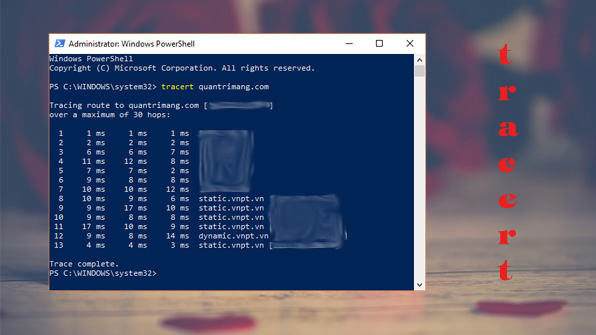Load web "ì ạch", bạn đã thử lệnh Tracert?
Cùng một website, có lúc bạn truy cập vào rất nhanh chóng nhưng có khi lại chịu cảnh "slow motion". Vậy bạn đã biết đến lệnh Tracert? Đây là một cách để kiểm tra đường truyền mạng của bạn, từ đó tìm ra nguyên nhân load web "ì ạch". Hãy cùng Bizfly Cloud tìm hiểu sâu hơn về lệnh Tracert này nhé…
Vậy Tracert là gì?
Tracert là một công cụ trên hệ điều hành Windows giúp người dùng kiểm tra, quản lý cơ sở hạ tầng mạng. Lệnh Tracert cho phép xác định đường truyền từ nguồn đến đích. Có thể hiểu đơn giản rằng loại lệnh này giúp tìm và kiểm tra đường đi của gói dữ liệu đến một đích đến cụ thể mà bạn yêu cầu, xem gói dữ liệu đi qua các các trạm nào, trong khoảng thời gian bao lâu, có trạm nào bị trục trặc không… Tất nhiên nếu đi qua càng nhiều trạm thì rủi ro dữ liệu kém hay bị tắt nghẽn sẽ càng cao.
Nếu truy cập vào một địa chỉ IP nào đó thường xuyên bị chậm hay gián đoạn thì lệnh tracert này là một giải pháp giúp bạn xem xét dữ liệu đang chậm ở trạm nào, từ đó điều hướng lại để cải thiện tốc độ truy cập… Có thể nhiều người cảm thấy xa lạ với loại lệnh này nhưng nó tỏ ra rất hữu dụng với các nhà quản lý website, người quản lý hệ thống mạng…
Cách thức hoạt động của lệnh Tracert
Khi lệnh Tracert được thực thi, nó sẽ gửi các yêu cầu báo hiệu ICMP (ICMP Echo Request) tới từng đích đến. Tracert hoạt động dựa trên giá trị TTL (Time to live - thời gian cần để gửi đi. Cứ sau mỗi lần gặp một đích đến thì trường TTL sẽ được tăng lên cho đến khi gặp đúng "địa chỉ" cần đến. Quá trình này sẽ giúp xác định và kiểm tra đường đi đến địa chỉ IP mà bạn mong muốn.
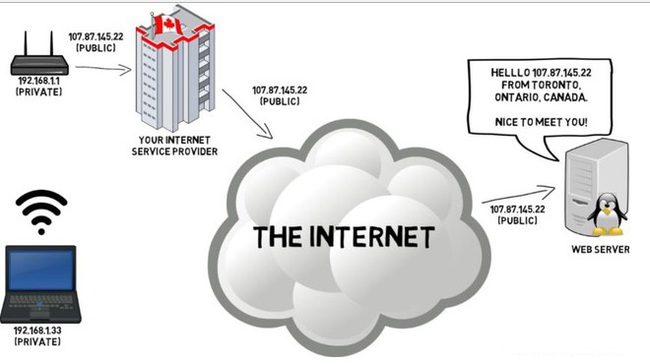
Tracert đường đi của dữ liệu
Hình ảnh trên thể hiện đường đi của gói dữ liệu khi bạn truy cập vào một địa chỉ nào đó. Có thể thấy đường truyền của dữ liệu không đi thẳng từ thiết bị của bạn đến đích mà phải qua rất nhiều trạm khác nhau mới đến được server cuối cùng. Dù đi qua rất nhiều trạm trung gian nhưng dữ liệu đi với một tốc độ rất nhanh nên bạn không thể kịp nhận ra.
Công dụng của lệnh Tracert
Khi thực hiện Tracert bạn sẽ nhận được một số thông tin như sau:
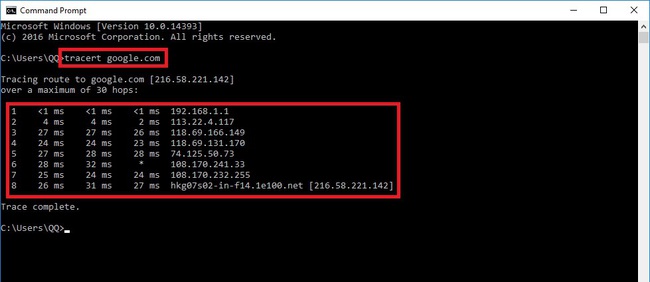
Kết quả của lệnh Tracert
Địa chỉ của server trỏ đến là gì, ở đâu, nội địa hay quốc tế. Trong hình trên dựa vào thông tin ở dòng số 8 của kết quả, có thể thấy server đích đến nằm ở nước ngoài và cụ thể là ở Hongkong.
Tốc độ phản hồi của dữ liệu khi đi qua từng thiết bị Layer 3 trên mạng.
Số hop và số thiết bị mà gói tin đã đi qua (số lượng này càng nhiều thì nguy cơ tín hiệu kém càng cao). Như trong hình trên ta có thể thấy gói dữ liệu đi qua 8 hop.
Công dụng quan trọng nhất của lệnh Tracert là góp phần xác định vị trí đường truyền có vấn đề khi truy cập vào một địa chỉ website nào đó. Chẳng hạn, cùng một trang web, có lúc bạn truy cập với "tốc độ ánh sáng" nhưng có khi lại "ì ạch". Hãy thử Tracert tại hai thời điểm đó và gửi kết quả cho bên nhà mạng để họ tối ưu lại đường đi của gói tin. Lưu ý rằng đây chỉ là một trong số các nguyên nhân gây ra tình trạng load web chậm, các lý do khác có thể là tình trạng truy cập vào địa chỉ web quá tải hoặc do cơ sở hạ tầng mạng có vấn đề…
Vậy làm thế nào để sử dụng lệnh Tracert?
Nếu bạn đang sử dụng hệ điều hành Windows thì có thể thực hiện Tracert theo các bước sau:
Ấn vào Start (bên dưới góc trái màn hình), chọn RUN, nhập chữ cmd vào và ấn Enter. Hoặc đơn giản hơn, bạn chỉ cần ấn "combo" phím Windows R và gõ cmd…
Sau khi màn hình Command hiện lên, bạn hãy nhập như sau: "tracert XXX.com" và ấn Enter, trong đó XXX.com là địa chỉ website đang cần kiểm tra. Sau đó, bạn chờ đợi cho đến khi quá trình Tracert hoàn thành.
Nhìn chung, Tracert là một lệnh được áp dụng khá nhiều trong các vấn đề quản lý hệ thống mạng. Hy vọng bài viết đã mang lại cho bạn những kiến thức bổ ích về lệnh Tracert, hãy theo dõi website của chúng mình để cập nhật những bài viết bổ ích về công nghệ nhé…
Theo Bizfly Cloud chia sẻ
>> Có thể bạn quan tâm: Cài đặt Lazy Load Image tăng tốc độ tải trang